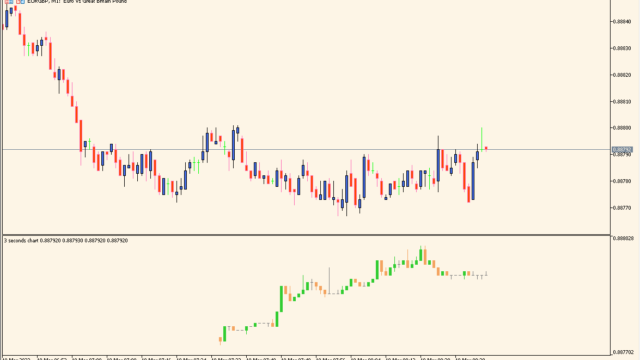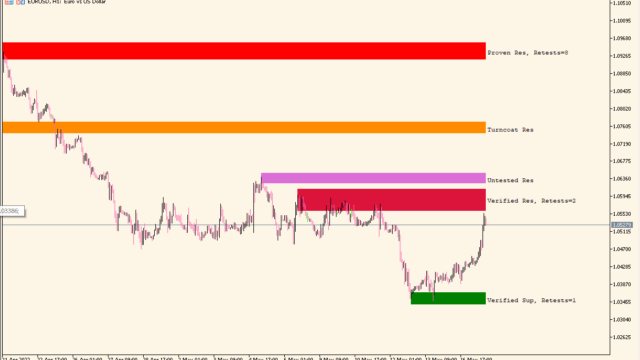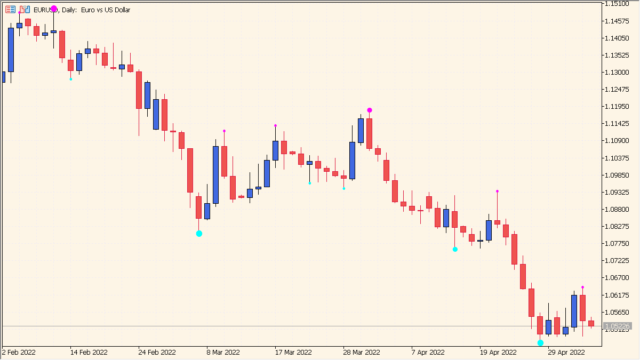ヒストグラムでボラティリティとトレンド方向を完治してエントリータイミングを教えてくれるインジケーターです。
bounce-strength-indicator-v2-4の利用方法
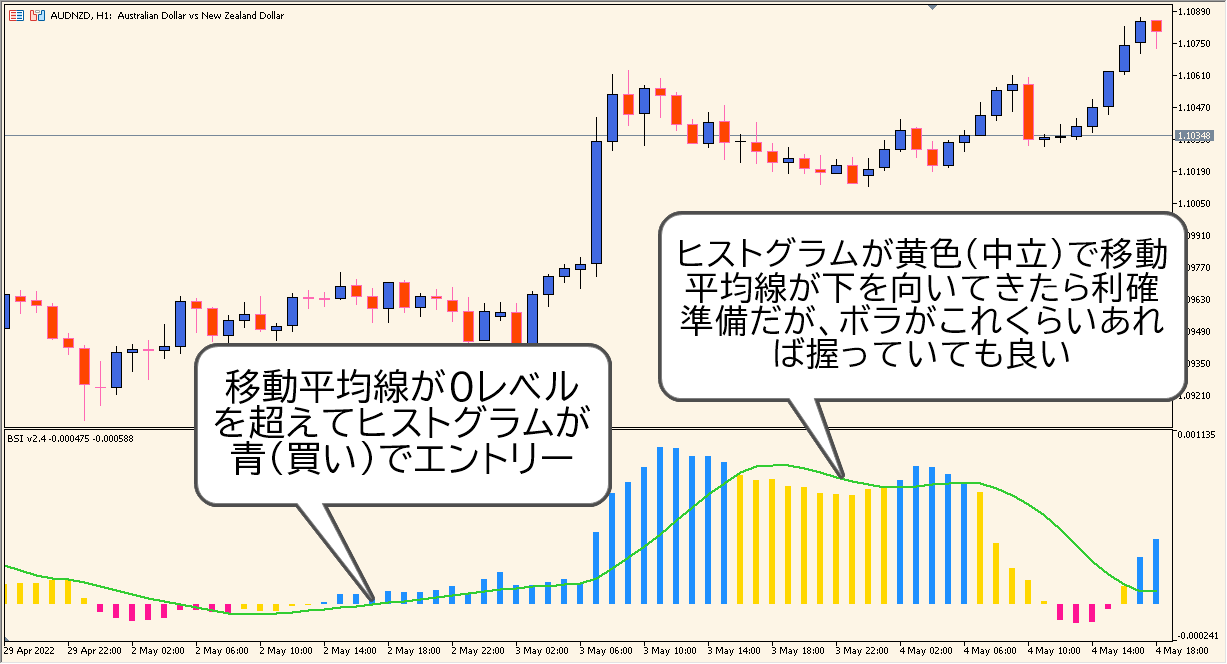 ボラティリティがあるときはトレンドが伸びやすいので利確は遅めに
ボラティリティがあるときはトレンドが伸びやすいので利確は遅めに
bounce-strength-indicator-v2-4の見方ですが、トレンドは青(買い)赤(売り)黄色(中立)で判断します。
ただ、ヒストグラムの色だけでエントリーするとダマシにひっかかりますので、ヒストグラムを平均化した移動平均線が0レベルをまたぐタイミングでエントリーとすることでダマシを減らしています。
デフォルトでは少しヒストグラムの反応が早いので、平均期間の変更をおすすめします。
亀吉
エントリータイミングはフィボ太郎さんのフィボナッチなどと方向を合わせると勝率がよりあがりますぞ
たつお
15分足以上での利用がおすすめのインジケーターです!

海外FX業者を使っている人は注意!隠れコストを含めた本当に安い海外FX業者比較
すぐに隠れコストが低いFX業者が知りたい方はこちらをクリック
国内と海外FX業者の違いが知りたい方はこちらの解説はこちらを...
MT5のパラメータ設定
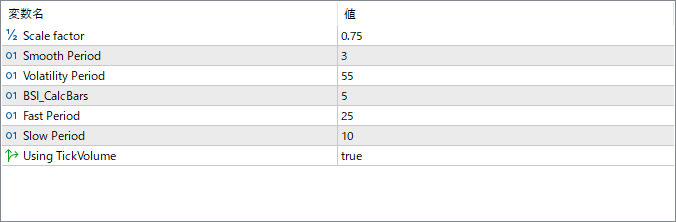
複数のパラメータがありますが、変更するのは『Fast Period』と『Slow Period』の2箇所で、ここで移動平均線を滑らかにします。
その他はヒストグラムのスケールを変えたり、買い寄り、売り寄りの感度に変えたりできますが、そこまでうまく機能しないのでスルーでOKです。

MT5の自動売買でVPSを使っていない人が損している事
VPSとはなんでしょう?
VPSは気軽にレンタルできるサーバーの一種で、自動売買で長く生き残っているトレーダーの殆...
インジケーターをMT5にインストールする方法
亀吉
MT5は、ダウンロードした『.ex5』ファイルをダブルクリックするだけでMT5のIndicatorsフォルダにインストールされます
たつお
もしファイルが『.mq5』でしたら、ダブルクリックしたらメタエディターが開くのでコンパイルを行ってください。そうすれば自動でMT5にインストールされます
ex5ファイルをダブルクリックしたのにMT5にインジケーターがインストールされない場合は?
①インジケーターをダウンロードするとzipファイルでPCに保存されますので、そのフォルダを右クリックしてファイルを『展開』しておきます。
②フォルダの中に『ex5ファイル』がはいっていることを確認します。
③MT5を開いて、画面上部の『ファイル』→『データフォルダを開く』→『MQL5』→『Indicators』フォルダに②のex5ファイルをいれます。
④MT5を再起動すればMT5のナビゲータウィンドウに追加したインジケーターが表示されているので、チャートに適用すれば完了です。
亀吉
mq5ファイルの場合は、ダブルクリックして、コンパイルできない場合はインジケーターにエラーが混在している場合が多いので、開発者でない限りは見送りですな~

自動売買でパラメータの変更できない問題
ハイローオーストラリアで自動売買する時の注意
当サイトで配布しているツールには主に次の3種類があります。
①MT5のチャ...